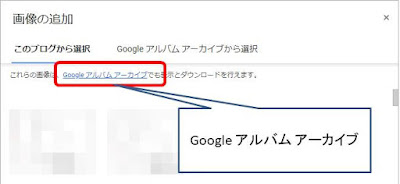Google Bloggerの画像はどこにあるの?どうやって削除するの?
Google Bloggerで使っている画像で、こんなことに困っているときの説明です。
- アップロードした画像を使わなくなったので削除したい
- ブログで使っている写真をフォトで修正したけど、ブログの写真が変わらない
- ブログの画像がどこにあるのかわらない
画像はどこにある?
Bloggerでアップロードした画像は「Google アルバム
アーカイブ」の[Bloggerの写真]の中に保存されています。
下に画像の場所を表示する方法を詳しく説明します。
Google アルバム アーカイブの表示方法
このリンク「Google アルバム アーカイブ」をクリックすれば、あなたがGoogleにログインしていれば、あなたの「Google アルバム アーカイブ」が見えます。

[Bloggerの写真]をクリックします。

あなたのブログの名前になっているものをクリックします。ブログを複数作成していると、ブログごとにあります。削除したブログの名前をクリックしてください。ただし、ブログの名前は現在のブログの名前ではなく、最初に作った時の名前です。ブログの名前を変更したことがある場合は注意してください。

編集画面から見る方法
上の方法以外にも、Bloggerの投稿(またはページ)編集画面から「Google アルバム アーカイブ」に移動することもできます。
編集画面の上側の[画像を挿入]をクリックします。

削除する方法
上の操作で表示したアルバムには、いままでそのブログにアップロードした全部の画像が入っています。
まず、最初に削除したい画像を探します。新しくアップロードした画像ほど下の方にあります。画像が見つかったら、画像をクリックします。

右上のその他アイコン をクリックします。
をクリックします。
 をクリックします。
をクリックします。

[削除]をクリックします。以上で削除できました。

Google アルバム アーカイブってなに?
Google アルバム アーカイブは、Picasa、Blogger, ハングアウトなどのGoogle サービスにアップロード/保存した画像が保管される場所です。

Googleフォトのアルバムとはちがう?
GoogleフォトのアルバムもGoogle アルバム アーカイブで見ることができます。
しかし、削除などはGoogleフォトで行う必要があります。ただし、[Googleフォトで管理]というメニューがあるので、画像を選んでから簡単にGoogleフォトに移動できます。
しかし、Google アルバム アーカイブで見えるものがすべてGoogleフォトで見えるわけではありません。Bloggerの画像などはGoogleフォトからは見えません。

修正してもブログが変わらない
Googleフォトの画像をブログに張り付けた後に、使っている画像をフォトで修正してもブログの画像が変わりません。
実はGoogleフォトの画像をブログに張り付けると、Googleフォトの画像が直接ブログから参照されているわけではなく、[Google アルバム アーカイブ]の[Bloggerの写真]の中にコピーされて、ブログからはそのコピーが参照されています。ですので、Googleフォトの画像を修正してもブログの画像はかわらないのです。